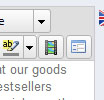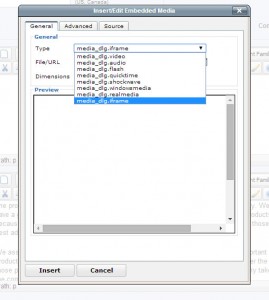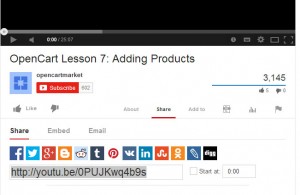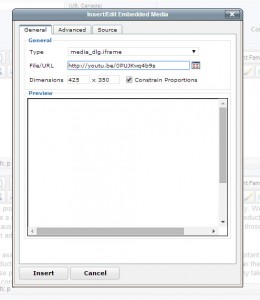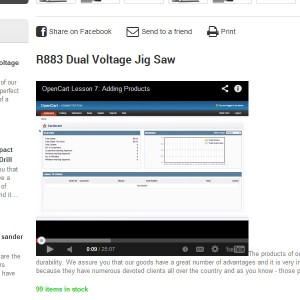- Web Templates
- E-commerce Templates
- CMS und Blog Templates
- Facebook Templates
- Website-Builder
PrestaShop 1.5.x. Wie fügt man das Video von Youtube zur Produktseite hinzu
September 30, 2014
Dieses Tutorial zeigt, wie fügt man das Video von Youtube zur Produktseite in den Vorlagen PrestaShop 1.5.x hinzu.
PrestaShop 1.5.x. Wie fügt man das Video von Youtube zur Produktseite hinzu
Um das Video zur Produktseite hinzuzufügen, müssen Sie die folgenden Schritte machen:
-
Loggen Sie sich ins Control Panel PrestaShop ein, gehen Sie zum Menü Produkte -> Katalog (Products -> Catalog) und finden Sie das Produkt in der Liste, das Sie bearbeiten möchten.
-
Im Feld Kurzbeschreibung (short description) oder im Feld Beschreibung (description) klicken Sie das Video-Icon.
-
In dem DropDownFenster wählen Sie den Typ Media iframe.
-
Dann finden Sie das notwendige Video auf der Website YouTube. Unter dem Video öffnen Sie den Tab Teilen (Share) und kopieren Sie die URL der Seite.
-
Kehren Sie zur Bearbeitungsseite des Produktes zurück und fügen Sie die URL des Videos ins Feld Datei/URL (File/URL) ein.
-
Im Feld Größen (Dimensions) geben Sie die Länge und Größe von dem Video ein und drücken Sie den Button Einfügen (Insert)
-
Fertig!
Sie können auch das ausführliche Video-Tutorial nutzen:
PrestaShop 1.5.x. Wie fügt man das Video von Youtube zur Produktseite hinzu